主题安装
1、在线上传主题文件安装
这是用的比较多的方法,请将XSding.zip 主题包在后台 – 外观 – 主题 – 安装主题 – 上传,选择主题包,然后安装。
2、通过FTP上传主题
如果你没办法通过上面的方法安装主题,你可以通过FTP连接主机空间(通常为 WWW或htdocs 目录),然后进入到网站的 /wp-content/theme 目录,将本地解压好的主题文件上传到这里。
主题设置
1、首页设置
新建页面,选择模板为首页
设置->阅读 首页显示 选择一个静态页面 选择主页为首页
进入 页面-> 首页 首页设置 一个萝卜一个坑 看关键提示(首页的顶部图片不要设置,因为有幻灯片)
2、新建页面、新闻分类、产品分类
新建页面
一般企业网站新建的页面有:
- 公司简介
- 企业文化
- 荣誉资质
- 领导团队
- 联系我们
- 服务支持
新建新闻分类
一般企业网站新建的新闻分类有:
- 公司新闻
- 行业新闻
- 技术资料
- 成功案例
新建产品分类
- 产品中心
- 产品分类一
- 产品分类二
- 产品分类三
填写seo信息、上传顶部banner图片(可选填)
3、全站顶部底部设置
点击网站设置,根据提示依次填写信息
4、侧边栏设置
点击外观->小工具,拖动左侧的导航菜单(选择一个菜单),近期文章,图像到右侧的侧边栏,看图设置
5、菜单设置
点击外观->菜单,依次新建顶部菜单,底部菜单,页面菜单,选择对应的显示位置,保存。(右上角,显示选项可以调用出产品分类,单个产品)

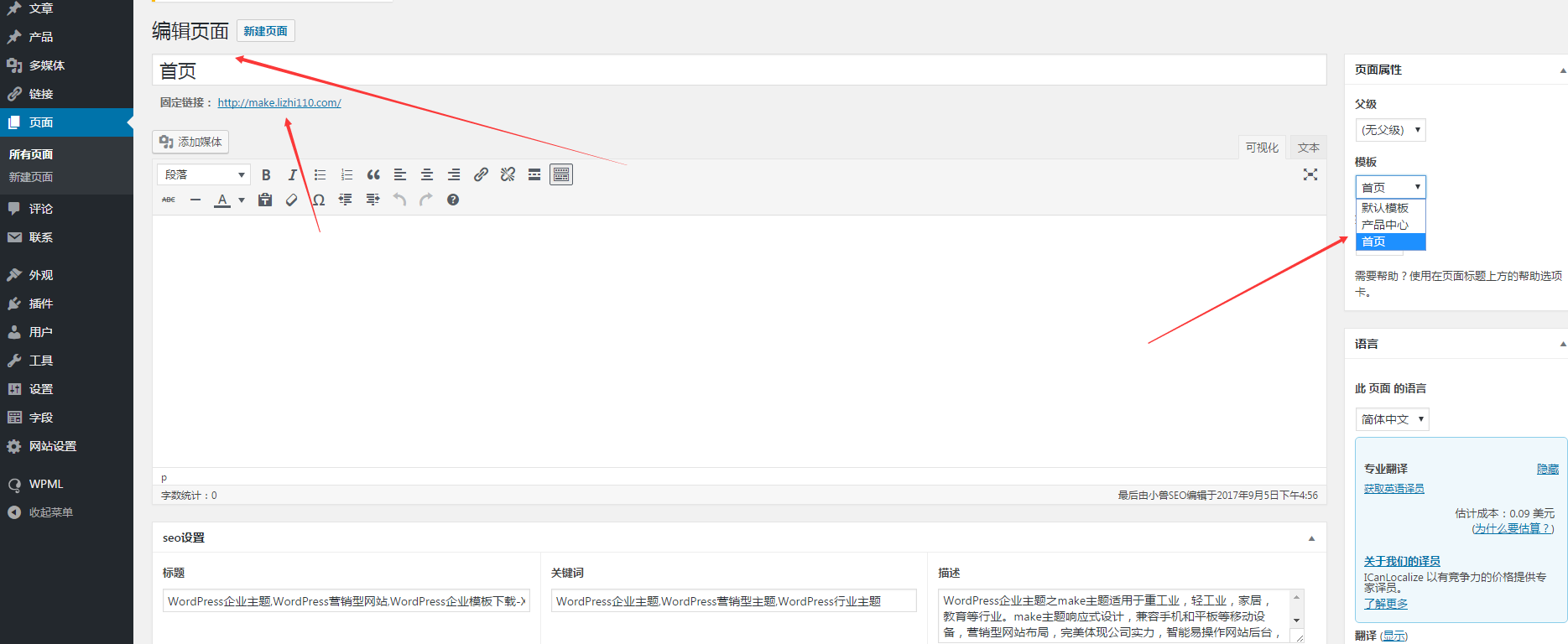
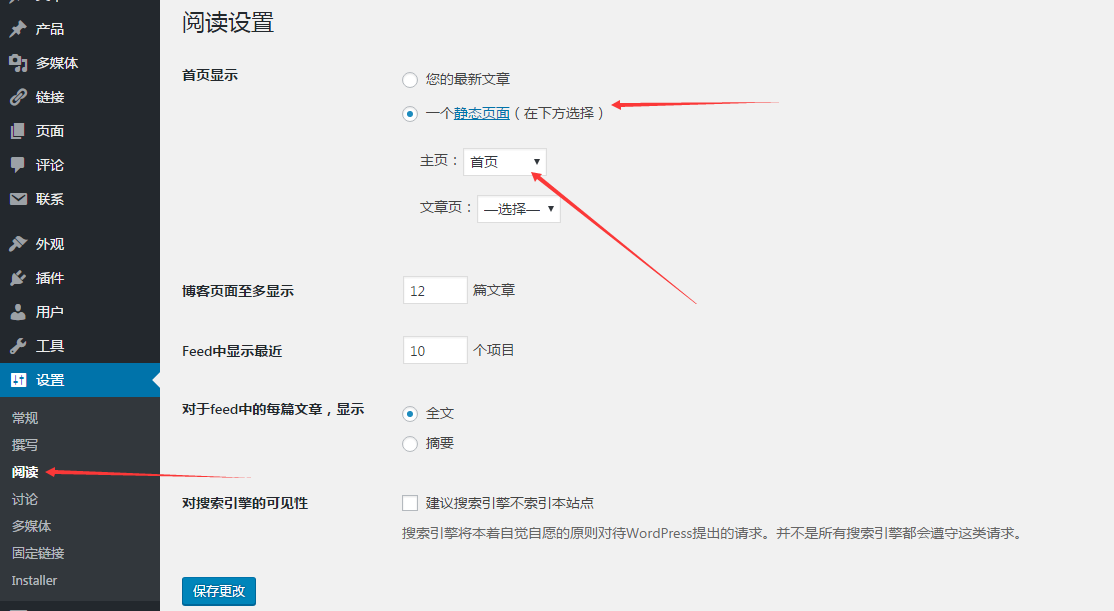
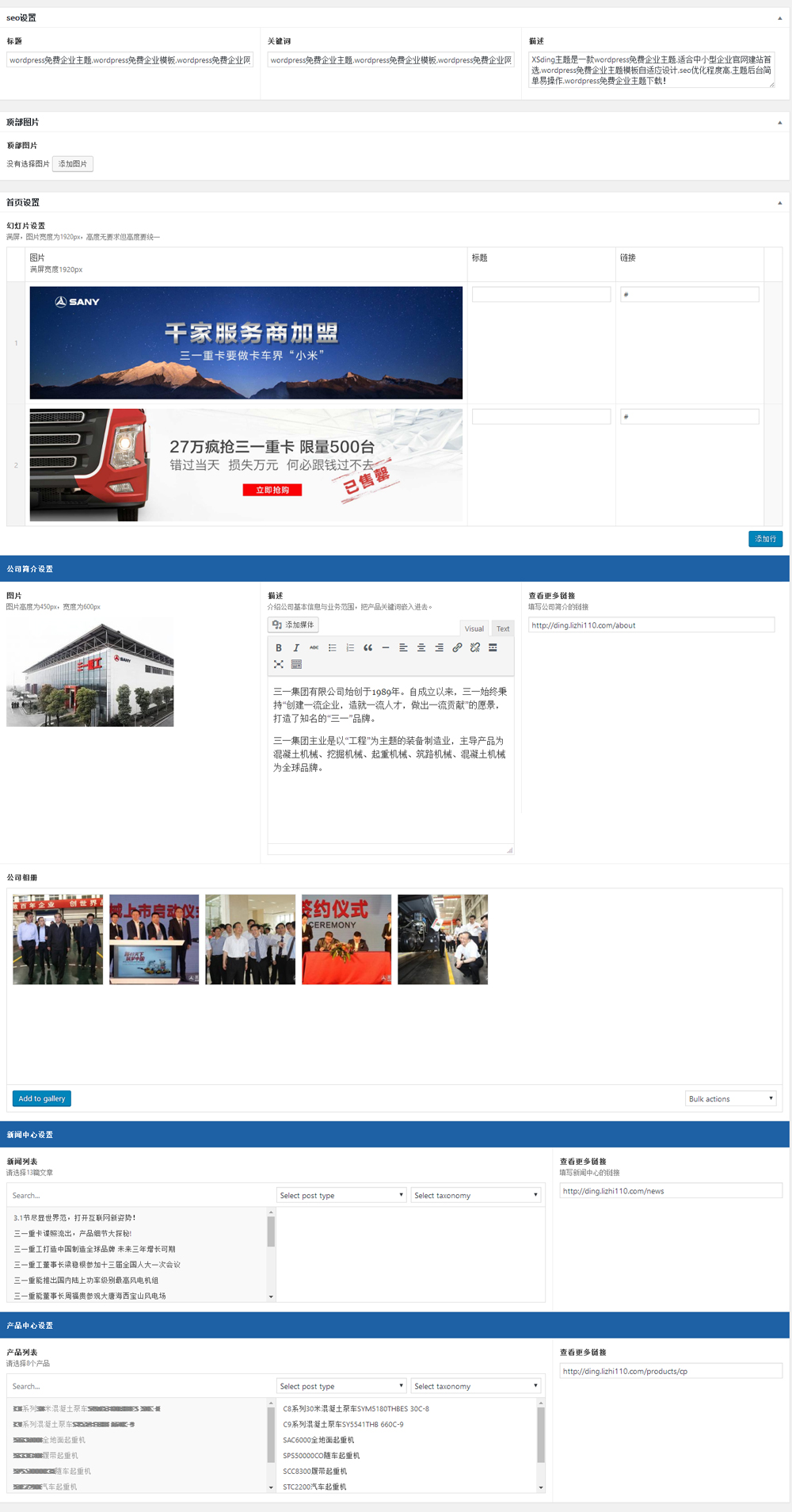
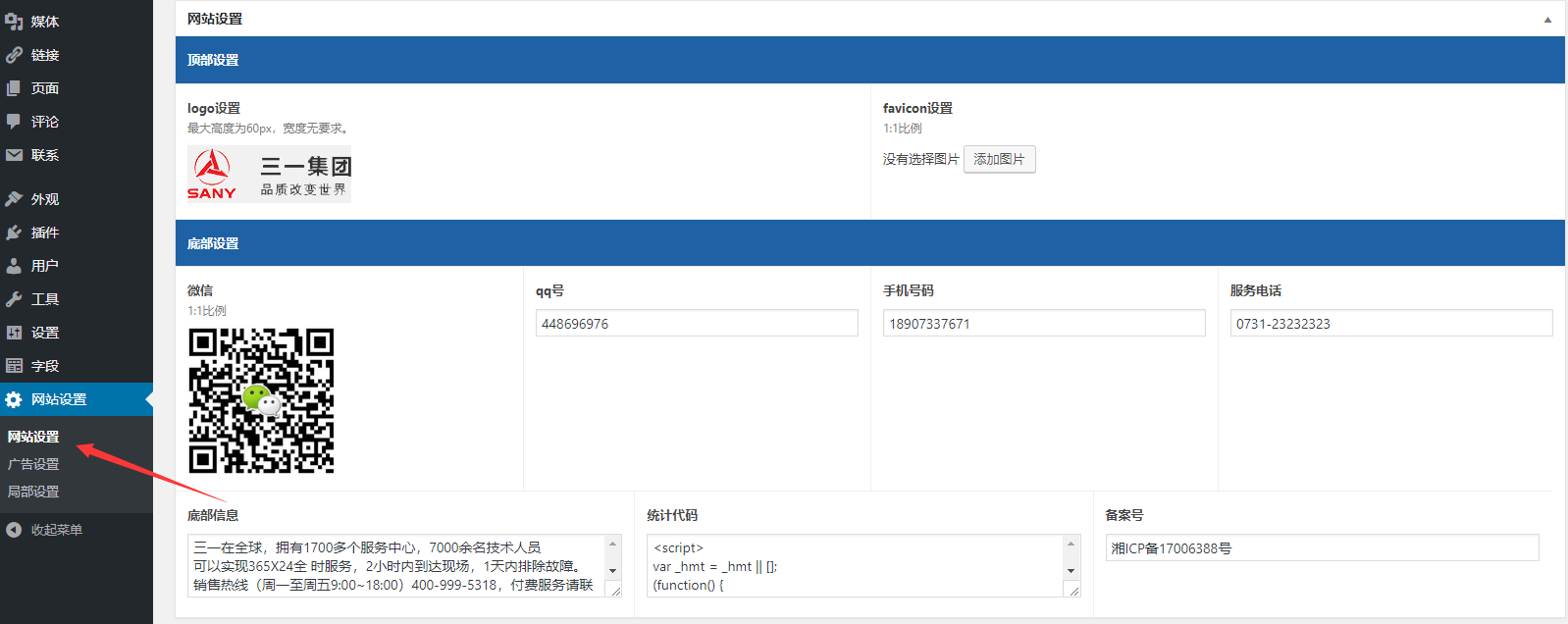
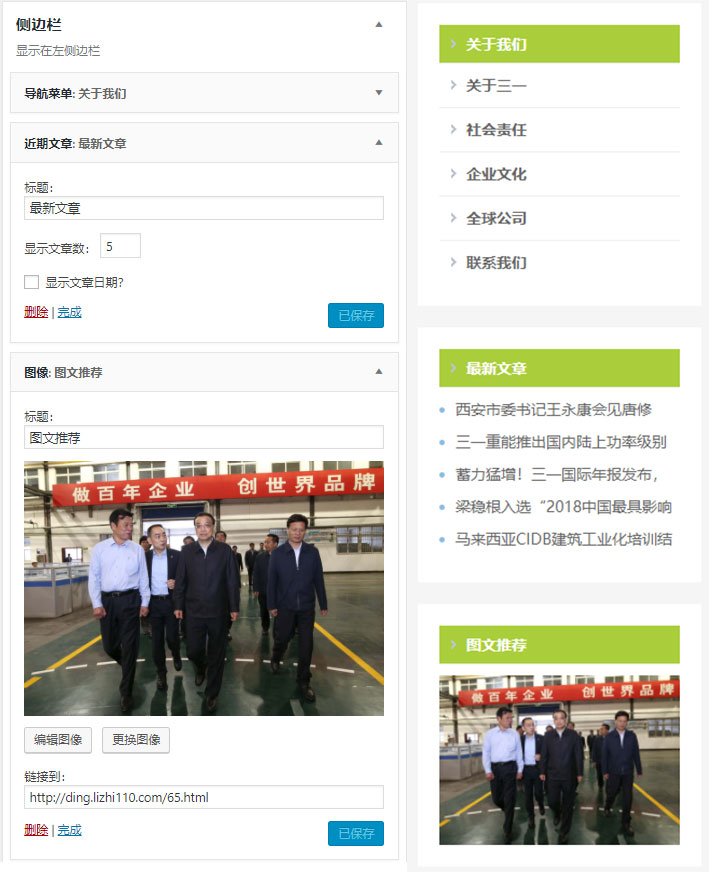
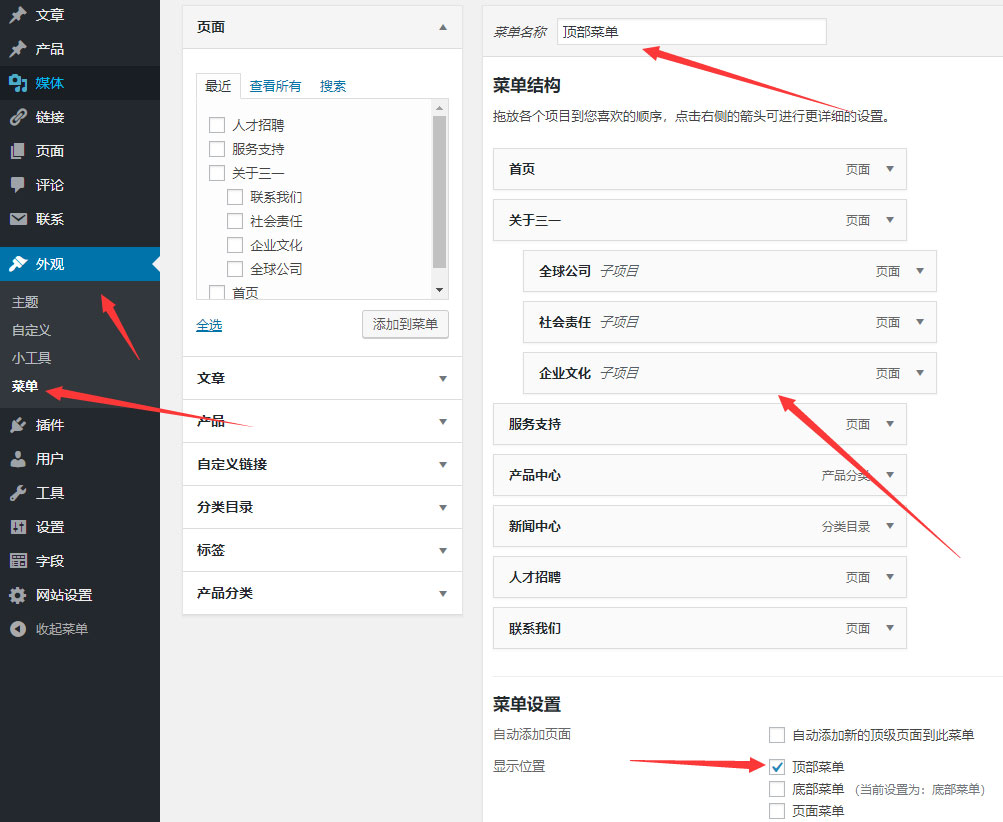
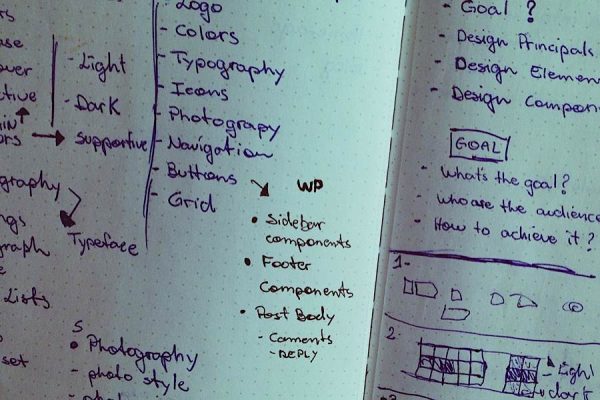
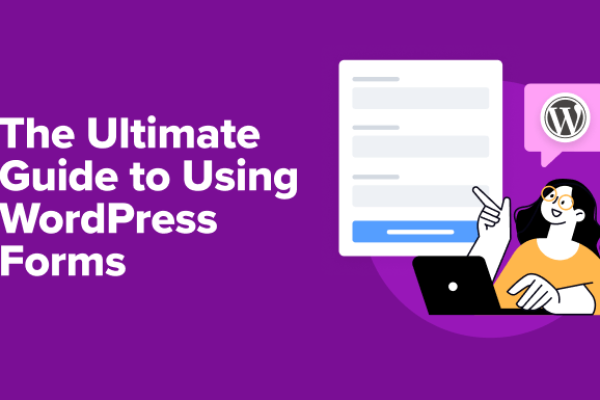

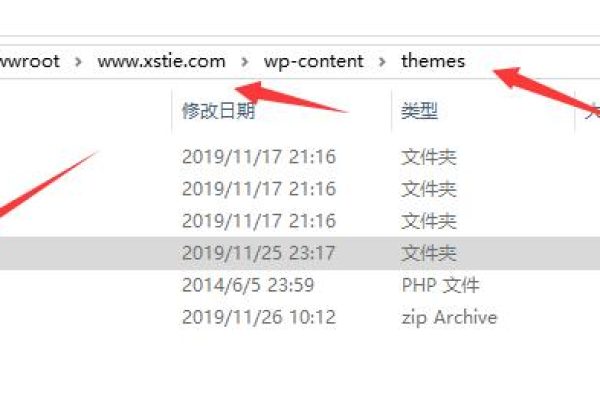



 湘公网安备43020002000238
湘公网安备43020002000238